苹果手机的ID(也称为Apple ID)是使用苹果设备和服务的关键,它可以帮助用户在App Store下载应用程序,使用iCloud存储数据,以及进行其他许多操作。有时候我们可能需要重新设置苹果手机的ID,例如当我们换了新的设备或者忘记了原来的ID密码。苹果X手机如何设置ID和重新设置ID的步骤是什么呢?接下来我们将详细介绍。
苹果手机ID重新设置步骤
具体方法:
1.打开你的苹果iPhone手机,在桌面找到系统自带的 “设置”图标,如图所示
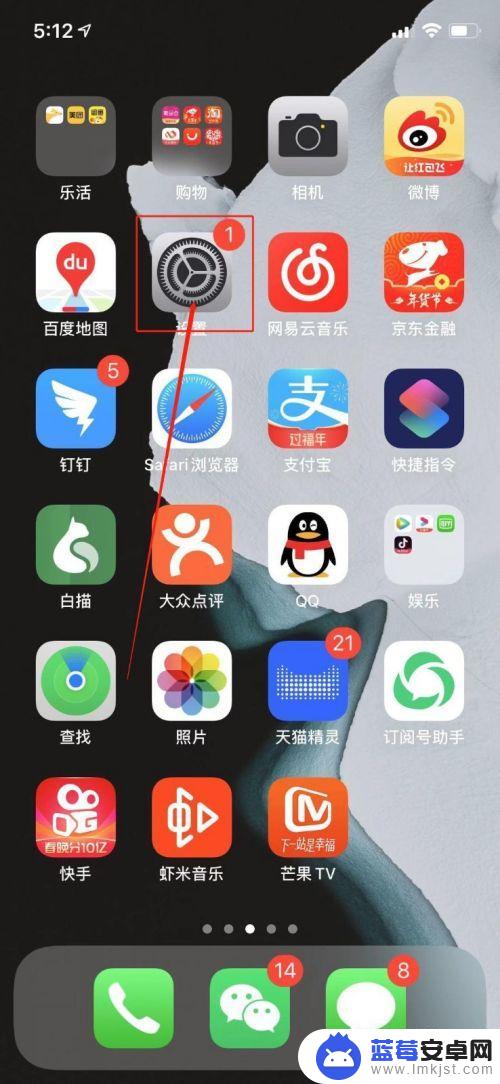
2.点击“设置”进入到设置界面,可以看到功能列表第一个功能“Apple ID、iCloud、iTunes与App Store”,如图所示
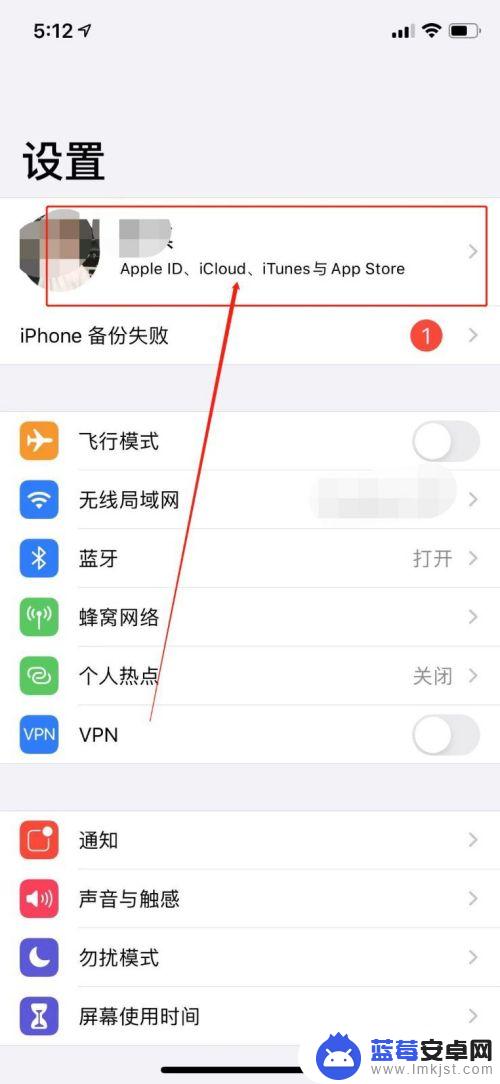
3.点击“Apple ID、iCloud”字样进入到“Apple ID”界面,并可以找到【iTunes Store与App Store】并点击,如图所示
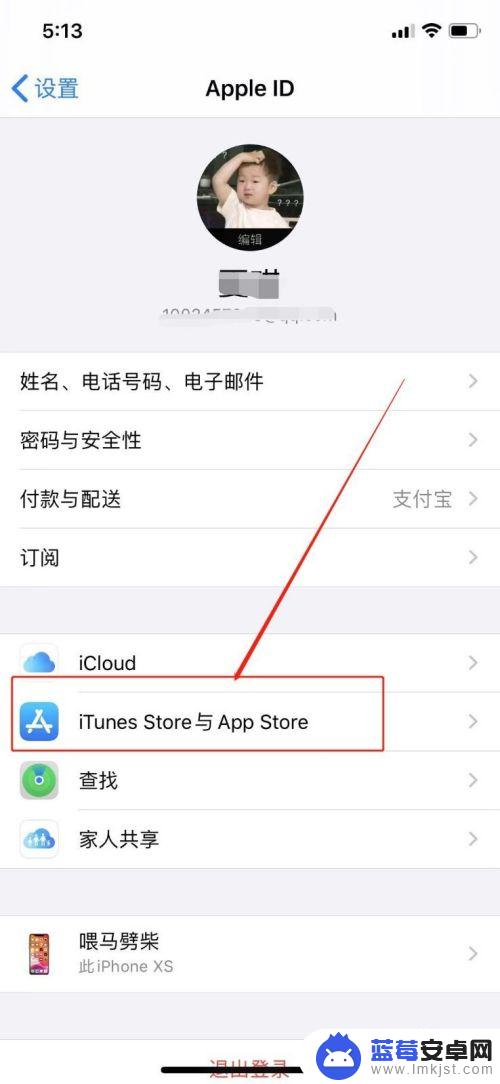
4.进入到“iTunes Store与App Store”界面,并可以看到蓝色的“Apple ID”字样并点击。如图所示
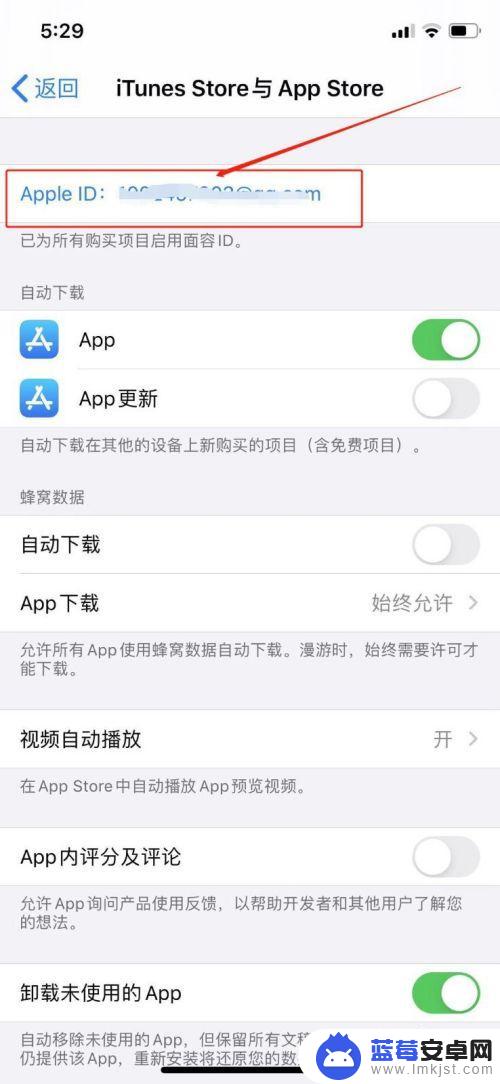
5.点击后手机页面会出现信息弹窗,选择点击“退出登录”。如图所示
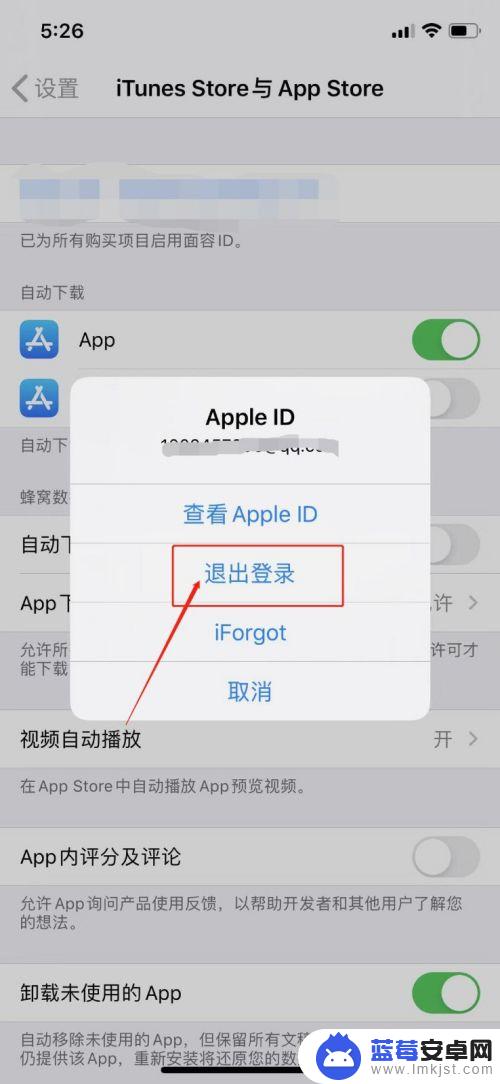
6.选择点击“退出登录”后,页面会弹出登录弹窗选择点击“创建新Apple ID”。如图所示
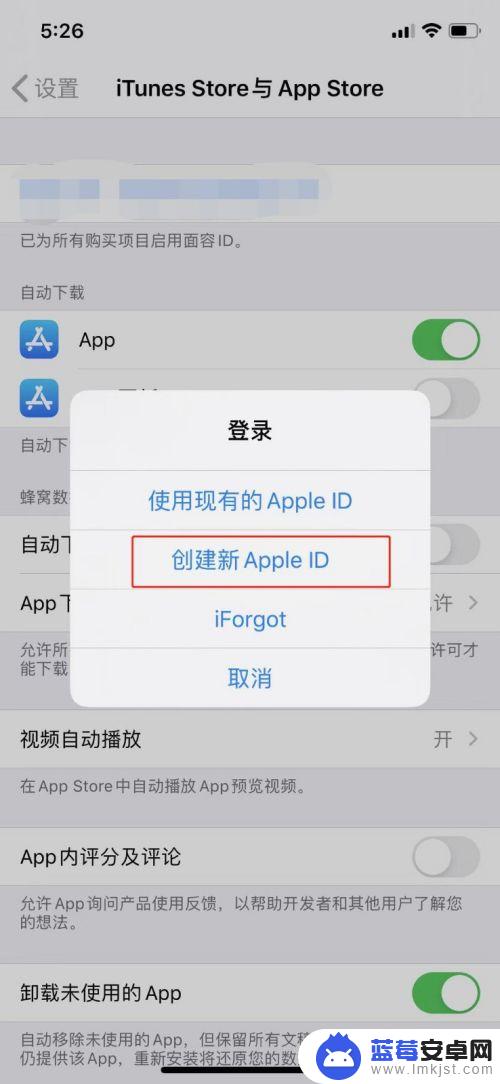
7.进入“创建新Apple ID”页面后按要求填写电话,密码。验证码,开启同意条款和条件,点击下一页,即新苹果id设置成功。如图所示
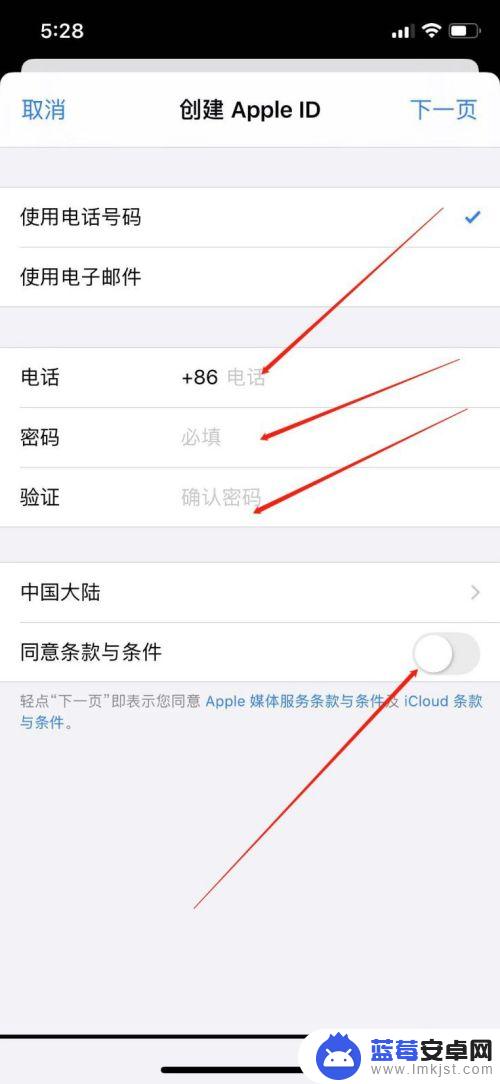
以上就是苹果X手机如何设置AID的全部内容,如果有需要的用户,可以根据小编的步骤进行操作,希望对大家有所帮助。












